- Selv om Cowin lager noen enheter av høy kvalitet, rapporterte brukerne at noen ganger E7-hodetelefonene ikke lades.
- Kast bort mer tid og prøv å sjekke om USB-kabelen faktisk fungerer som den skal.
- Bekreftelse av PC-en din er en effektiv måte å få Cowin E7-hodetelefonene til å lade riktig.
- Du bør vurdere å tilbakestille Bluetooth-hodetelefonene som en av de mest pålitelige metodene som kan løse dette problemet.

Denne programvaren reparerer vanlige datafeil, beskytter deg mot tap av filer, skadelig programvare, maskinvarefeil og optimaliserer PC-en for maksimal ytelse. Løs PC-problemer og fjern virus nå i tre enkle trinn:
- Last ned Restoro PC-reparasjonsverktøy som kommer med patenterte teknologier (patent tilgjengelig her).
- Klikk Start søk for å finne Windows-problemer som kan forårsake PC-problemer.
- Klikk Reparer alle for å fikse problemer som påvirker datamaskinens sikkerhet og ytelse
- Restoro er lastet ned av 0 lesere denne måneden.
E7 hodetelefoner kan lades ved å koble mikro-USB til bunnen av venstre ørepropp, og deretter koble den andre enden til en hvilken som helst USB-port.
Imidlertid rapporterte brukerne at Cowin E7-hodetelefonene noen ganger ikke lades. Dette er hvordan de beskriver problemet på Bluetooth-detektorforum:
Hodetelefonene mine lades ikke mens de er av, men hvis jeg prøver å slå dem på mens de er koblet til, vil Bluetooth slå seg på, og ladelampen vil lyse helt opp.
I denne artikkelen vil vi vise deg noen enkle alternativer du bør prøve å få eksterne enheter til å fungere. Bare se nærmere nedenfor.
Hva kan jeg gjøre hvis Cowin E7-hodetelefonene ikke lades?
1. Sjekk om USB-kabelen fungerer som den skal
Forsikre deg om at USB-kabelen er koblet til
Noen brukere forsømmer vanligvis å kontrollere tilkoblingen mellom hodesettet og datamaskin. Imidlertid kan det presenterte problemet oppstå på grunn av en dårlig forbindelse mellom disse to komponentene.
Du må først sjekke om din USB kabelen kobles til under optimale forhold. Dermed må du bekrefte både hodetelefoner og strømkildeporter.
Før bekreftelsen, bør du slå den av og deretter slå på hodetelefonene og PC-en igjen. Du kan også prøve å koble USB-kabelen til andre enheter, for eksempel nettbrett eller telefon.
Hvis adapteren din synes å være vaklende, kan den bli skadet, så du må prøve en annen løsning.
Bytt kabelen for å sikre at den ikke er feil

Hvis du sørget for at kabelen er koblet til optimalt, men hodetelefonene dine ikke lades, bør du sørge for at USB ikke er feil.
Finn en annen USB og sjekk om den er egnet til å koble til din blåtann hodetelefoner. Dette bør avklare om problemet er fra den nåværende ladekabelen.
Hvis den andre kabelen din fungerer som den skal, er problemet ikke knyttet til et tilkoblingsproblem. Hvis E7-headsettet fortsatt ikke lades, må du følge trinnene nedenfor.
2. Bekreft datamaskinens status
Standby-modus
- Åpen Innstillinger.
- Gå til System.

- Velg fra venstre side Kraft og søvn, så sørg for at Søvn alternativene er satt til Aldri.
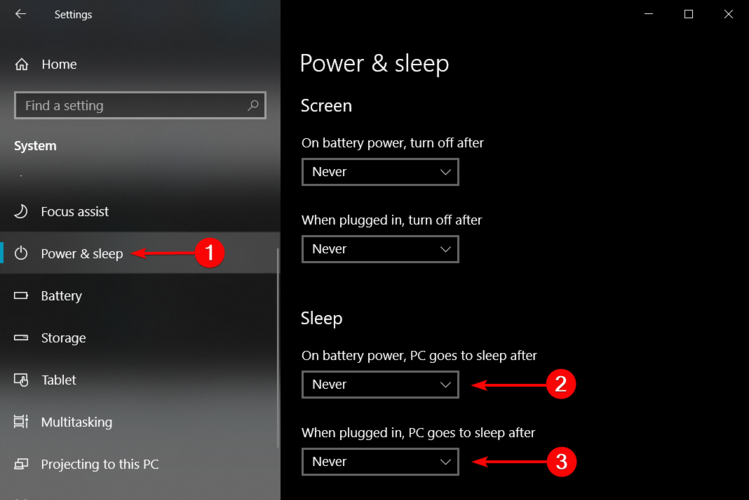
Dvalemodus
- Søk etter Ledeteksten.
- Høyreklikk på det viste resultatet, velg Kjør som administrator, og åpne den.

- I popup-vinduet, skriv inn følgende:
powercfg.exe/dvalemodus - trykk Tast inn nøkkel.
Du bør vite at lading ikke blir fullført hvis PC-en din er satt til disse to modusene.
3. Tilbakestill hodetelefonene
- Fjern batteridekselet på venstre øreklokke ved å bruke fingersporet på toppen av batteridekselet.
- Ta enkelt ut batteriet ved hjelp av fingersporet som følger med.
- Sett inn batteriet igjen.
- Snu prosessen, og forsikre deg om at batteridekselet er satt tilbake i samme retning som da det ble fjernet.
Dette er noen av de bekreftede løsningene du kan bruke de gangene når Cowin E7-hodetelefonene ikke lades.
Også, hvis du noen gang merker at din Cowin Bluetooth-hodetelefoner kan ikke fungere på Windows, sjekk gjerne en fullstendig guide for å løse dette problemet.
For andre spørsmål, ikke nøl med å legge igjen en kommentar i delen nedenfor.
 Har du fortsatt problemer?Løs dem med dette verktøyet:
Har du fortsatt problemer?Løs dem med dette verktøyet:
- Last ned dette PC-reparasjonsverktøyet rangert bra på TrustPilot.com (nedlastingen starter på denne siden).
- Klikk Start søk for å finne Windows-problemer som kan forårsake PC-problemer.
- Klikk Reparer alle for å løse problemer med patenterte teknologier (Eksklusiv rabatt for våre lesere).
Restoro er lastet ned av 0 lesere denne måneden.
